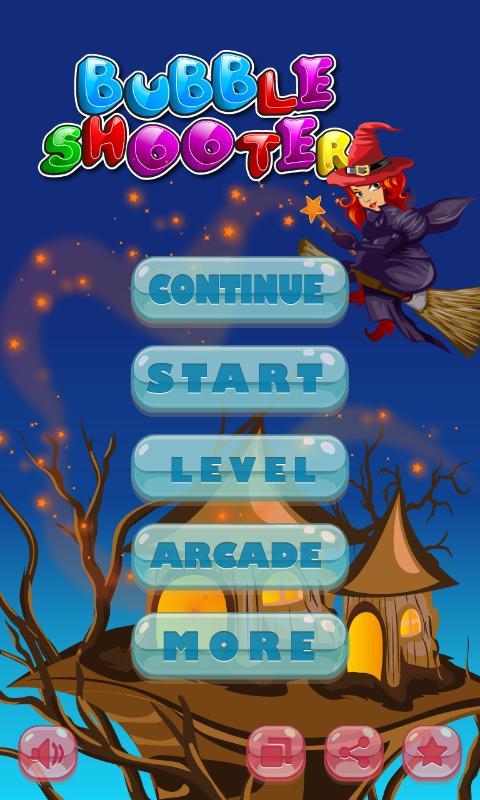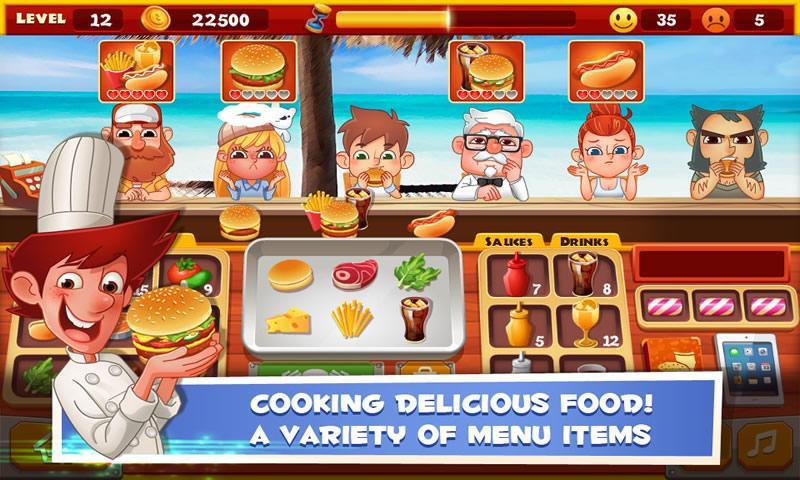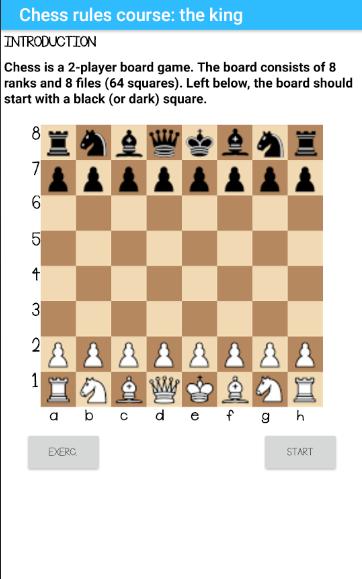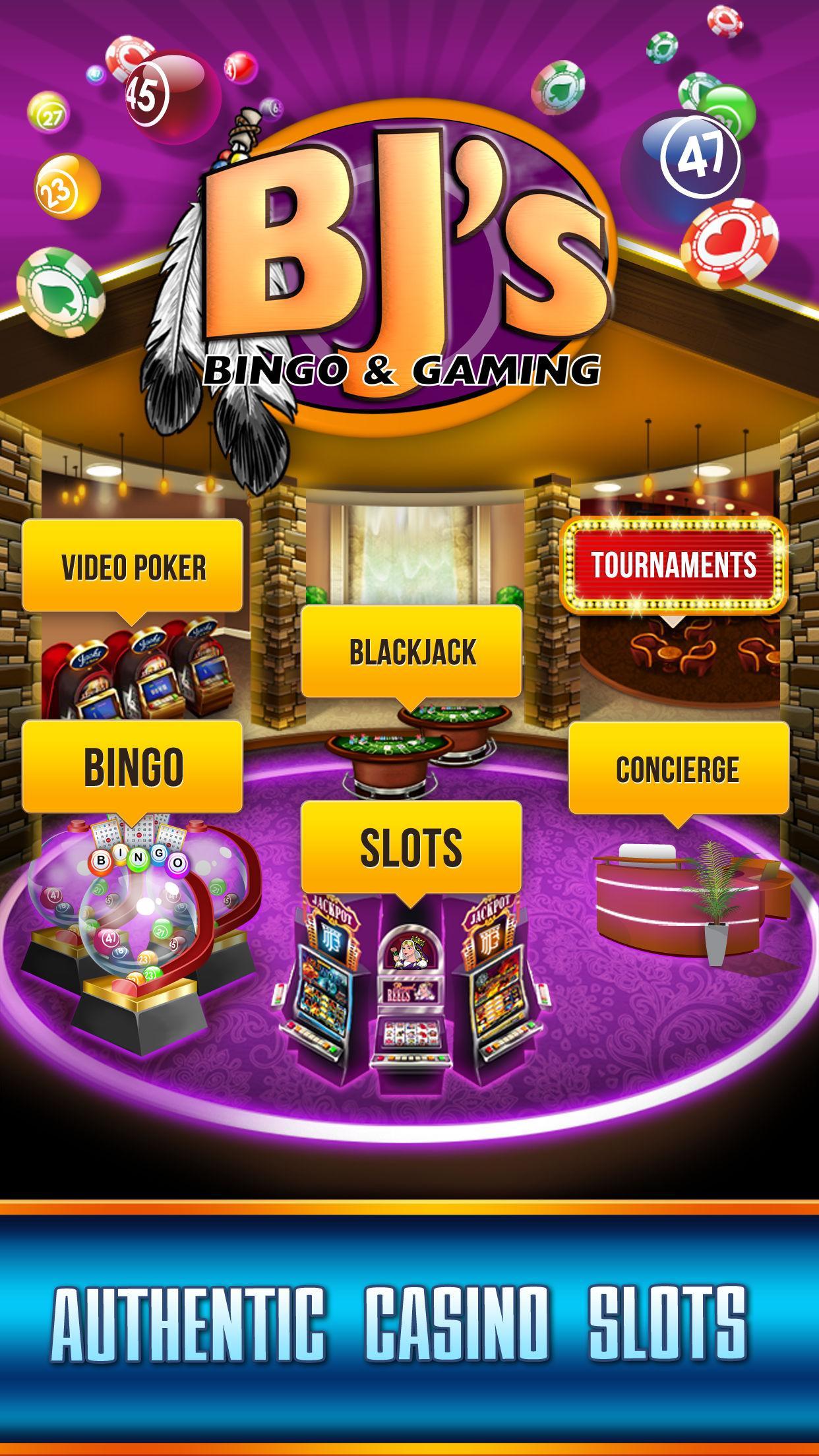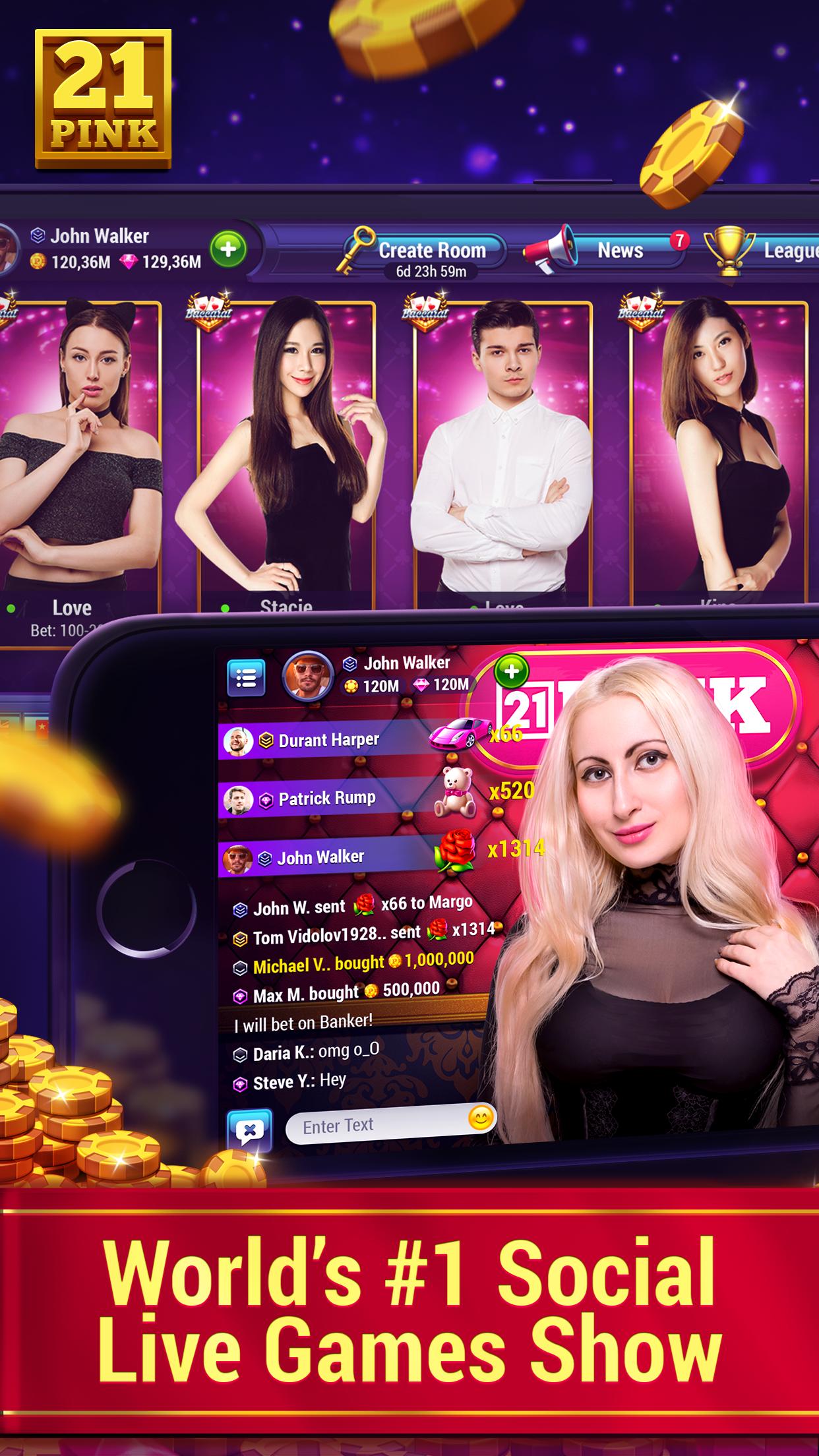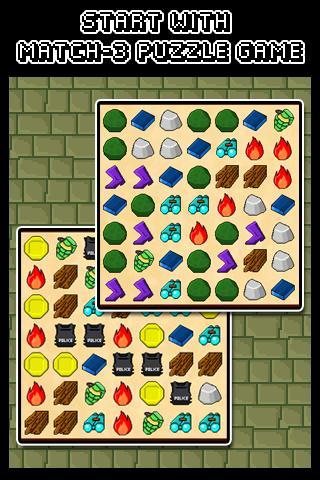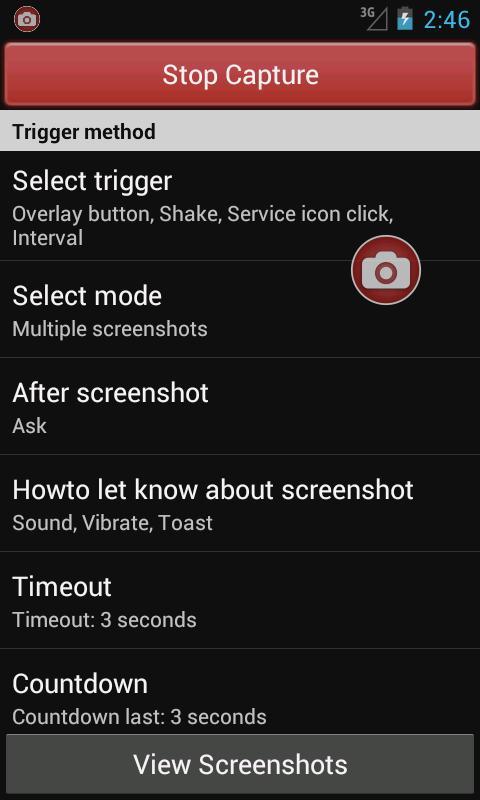
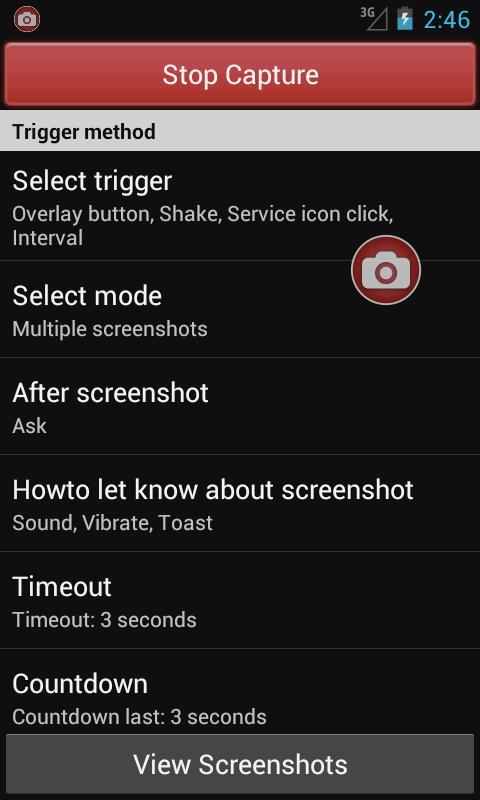
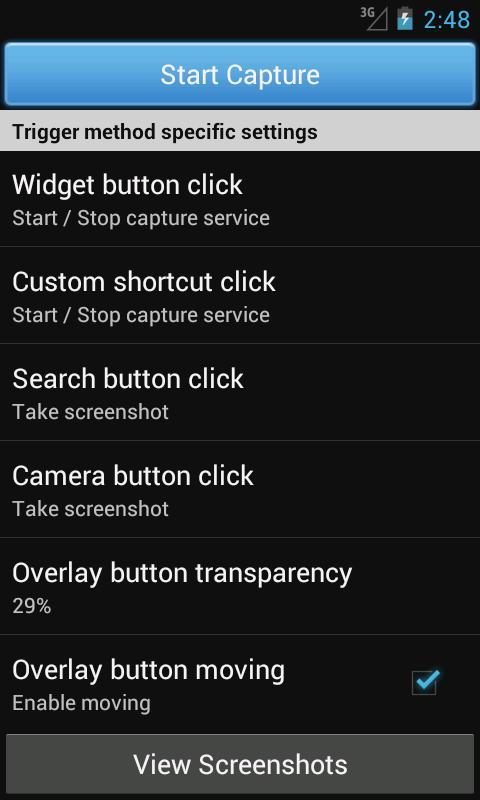
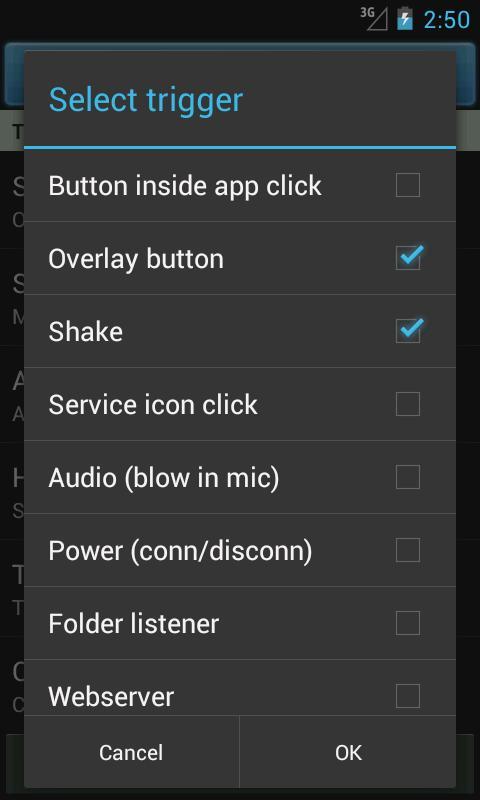
Screenshot ohne Root benötigt! Diese Snapshot -App hat viel zu viele Funktionen!
Die vollständigste und einfach zu verwendende Screenshot -App für Ihr Tablet, Ihr Telefon oder ein anderes Android -Gerät! Es ist keine Wurzel erforderlich, damit Sie einen Schnappschuss machen können!
★★ Die vollständige Screenshot -App! ★★
Leider enthält die App so viele Funktionen, dass wir nicht alle auflisten können. Wir haben keine Witze, probieren Sie es aus, es hat mehr Funktionen als jede andere Screenshot -App.
★★ Wir suchen Leute, die daran interessiert sind, die App zu übersetzen. Wenn Sie sind, kontaktieren Sie uns bitte per E -Mail! ★★
Wenn Ihr Telefon nicht verwurzelt ist, sollte die App auch arbeiten können. Aufgrund der Art und Weise, wie Android funktioniert, müssen Sie jedoch möglicherweise einige zusätzliche Schritte unternehmen, sondern schauen Sie sich nur die FAQ an (als Randnotiz müssen Sie Ihr Telefon nicht rooten).
Einige Funktionen
- Alle genommenen Screenshots anzeigen und sie bearbeiten / speichern / teilen. Sogar senden / bearbeiten / speichern / speichern gleichzeitig mehrere.
- Fügen Sie jedem Screenshot "Screenshot -Einstellungen" hinzu.
- Optionales Zeitüberschreitungs- und Countdown.
- E -Mail mehrere Screenshots oder speichern Sie sie in einer komprimierten Zip -Datei.
- Viele einfach zu verwendende Einstellungen, damit Sie die Screenshot -App vollständig personalisieren können.
- Zeichnen, Text hinzufügen, drehen, ein benutzerdefiniertes Bild, Spiegel und/oder Ernte überlagern.
- Laden Sie einzelne oder mehrere Screenshots auf Imgur, Glowfoto, Imageshack, posten Sie auf Server, Twitpic oder Tumblr!
- Viele verschiedene Erfassungsmethoden (ca. 11) mit einer automatischen Erkennungsoption.
- Wir haben sogar einen Farbwähler aufgenommen, er wird die Farbe Hex, ARGB, HSL, HSB und CMY für ein ausgewähltes Pixel zeigen.
- Geben Sie den Ordner Speichern, den Dateinamen Speichern (mit benutzerdefinierter Nummerierung), den Verschluss Sound, Trigger -Medienscan und mehr!
Alle verfügbaren Triggermethoden
- Schaltfläche in der App
- schütteln
- Service -Symbol
- Überlagerungstaste
- Audio (blasen im Mikrofon)
- Leistung (Verbindung oder Trennen)
- Webserver
- Intervall
- Schaltfläche Long Klicken Sie auf der Suche nach Hardware
- Benutzerdefinierte Verknüpfung
- Kamera -Hardware -Taste
- Widget
- Ordner Hörer
Häufig gestellte Fragen
Was bedeutet der Versuch?
Diese App ermöglicht 16 Screenshots, nach denen Sie entscheiden können, ob Sie für die Vollversion bezahlen möchten, die keine Grenzen und Anzeigen hat. Wir haben viel Geld und Zeit in diese App gesteckt, so dass wir leider die kostenpflichtige Version benötigen. Tut mir leid ... wenn Sie Fragen haben, kontaktieren Sie uns einfach.
Was kann ich mit dem Trigger "Ordner Listener" machen?
Manchmal verfügt Ihr Android-Gerät für ein integrierte Screenshot-Funktion. Wenn dies der Fall ist, können Sie mit dem Ordner -Listener auf neu erstellte Bilder in einem bestimmten Ordner anhören. Wenn in diesem Ordner ein Bild erstellt wird und der Capture -Service ausgeführt wird, wird Screenshot jetzt für Bearbeiten, Speichern, Teilen usw. ausgelöst! Sie können auch eine andere Screenshot -App wie Screenshot UX, Screenshot ER oder Screenshot verwenden und verwenden Sie jetzt Screenshot, um die Bearbeitung und Speicherung zu verarbeiten.
Die automatische Erkennung fand keine einzige Bildschirmaufnahmemethode!
Es ist ganz normal, wenn Ihr Gerät nicht verwurzelt ist. Der Grund, warum es für Apps schwierig ist, einen Screenshot aufzunehmen, ist, dass Android dies normalerweise nicht aus Sicherheitsgründen zulässt. Wenn Sie jedoch dem Handbuch in der App folgen, können Sie es einfach beheben, ohne Ihr Telefon/Tablet zu rooten. Gehen Sie zu "Screenshot Now" -> "Hilfe" -> "Keine Erfassungsmethode" und folgen Sie dem Tutorial. Sie verwenden Ihren Computer (Windows, Linux oder OSX), um eine kleine Datei auf Ihrem Telefon zu installieren, die Screenshots aktiviert. Dies ist ein kleiner Fehler in Android, den wir zum Aufnehmen von Screenshots verwenden. Wenn Sie Hilfe benötigen, kontaktieren Sie uns einfach.
Ich brauche Hilfe!
Kontaktieren Sie uns einfach per E -Mail und wir helfen Ihnen.
Links
Besuchen Sie uns unter: https://www.icecoldapps.com
Folgen Sie uns auf Twitter: https://twitter.com/icecoldapps
Wie wir auf Facebook: https://www.facebook.com/icecoldapps
Berechtigungen
- Audio aufnehmen: Für den Audioauslöser (Schlag im Mikrofon für Screenshot)
- BOOT: Lassen Sie den Erfassungsdienst mit dem Start beginnen (optional).
- Internet: Anzeigen und Hochladen auf Imgur
- Systemalarmfenster: Für das Overlay -Symbol
- vibrieren: Screenshot aufnimmt
- Schreiben Sie in externer Speicher: Screenshots speichern
- Wake -Lock: Optionales Gerät, um eingeschaltet zu bleiben